Excel'de kriterlere göre en erken veya en geç tarihi nasıl bulabilirim?
Excel'de büyük veri setleriyle çalışırken, belirli bir kritere -örneğin bir ürün, kategori veya kişi- bağlı olarak en erken veya en geç tarihi bulmanız gereken senaryolarla karşılaşmak yaygındır. Örneğin, A Sütunu'nda ürün adları ve B Sütunu'nda tarihler içeren bir tablonuz olabilir ve aşağıdaki ekran görüntüsünde gösterildiği gibi, belirli bir ürün için en erken veya en son tarihi hızlıca belirlemek isteyebilirsiniz. Bu görev, özellikle veri miktarı arttıkça veya kriterler daha karmaşık hale geldikçe, manuel olarak oldukça zorlayıcı olabilir. Bu nedenle, bu bilgileri etkin bir şekilde çıkarmak önemli ölçüde zaman kazandırabilir ve verilerinize dayalı olarak zamanında kararlar almanıza yardımcı olabilir.

Formüllerle kriterlere göre en erken / en geç tarihi bulma
Kutools for Excel ile kriterlere göre en erken / en geç tarihi bulma
En erken / en geç tarihleri kriterlere göre almak için Pivot Tablo kullanma
Formüllerle kriterlere göre en erken / en geç tarihi bulma
Excel, belirli bir koşulu karşılayan en eski veya en yeni tarihi doğrudan almanızı sağlayan dizi formülleri ve dinamik işlevler destekler. Bu yöntem, küçük ve orta ölçekli veri setleri için pratiktir ve gerçek zamanlı sonuçlar sunar. Dizi formüllerinin doğru şekilde girilmesi ve biçimlendirilmesi gerektiğini unutmayın; ayrıca, kriterler net olduğunda ve veri setleri aşırı büyük olmadığında en uygunudur.
Kriterlere göre en erken tarihi bulmak için:
1. Boş bir hücreye (örneğin, D2 hücresi) aşağıdaki formülü girin:
=MIN(IF($A$2:$A$16="Office Tab",$B$2:$B$16))Formülü yazdıktan sonra Enter tuşuna basmayın. Bunun yerine, formülü bir dizi formülü yapmak için Ctrl + Shift + Enter tuşlarına basın. Başarılı olursa, formül çubuğundaki formülün etrafında kıvrık parantezler görünecektir. Sonuç başlangıçta 5 basamaklı bir seri numarası olarak görünebilir.
İpuçları: Bu formülde:
- $A$2:$A$16 — Bu, kriterlerinizi içeren aralıktır (örneğin, ürün adları).
- "Office Tab" — Bunu kendi koşulunuzla değiştirin veya kriterinizi tutan bir hücreye başvurun.
- $B$2:$B$16 — Bu, sonuçların döndürüldüğü tarih aralığıdır.

2. Sonucu seri numarası yerine okunabilir bir tarih olarak görüntülemek için, sonuç hücresini seçin, Ana Sayfa sekmesine gidin, Sayı Biçimi açılır menüsünü tıklayın (genellikle 'Genel' olarak görünür) ve Kısa Tarih'i seçin. Artık, kriterlerinize uygun en erken tarih beklenen şekilde tarih formatında gösterilecektir.

Kriterlere göre en geç tarihi bulmak için:
Aynı kriterler için en son tarihi bulmak üzere aşağıdaki dizi formülünü kullanın ve daha önce olduğu gibi Ctrl + Shift + Enter tuşlarına basın:
=MAX(IF($A$2:$A$16="Office Tab",$B$2:$B$16))Pratik ipucu:
Excel'in daha yeni sürümlerinde (Microsoft365 ve Excel2021+), bazen benzer sonuçları dizisiz formüllerle elde etmek için daha dinamik olan MINIFS ve MAXIFS işlevlerini kullanabilirsiniz:
=MINIFS($B$2:$B$16, $A$2:$A$16, "Office Tab")=MAXIFS($B$2:$B$16, $A$2:$A$16, "Office Tab")MINIFS ve MAXIFS kullanımı daha kolaydır ve formülü yazdıktan sonra sadece Enter tuşuna basmanız yeterlidir. Sizin sürümünüz bunları destekliyorsa, bunlar geniş aralıklar için daha güvenli ve verimlidir.
Kutools for Excel ile kriterlere göre en erken / en geç tarihi bulma
Kutools for Excel’ın Gelişmiş Satırları Birleştir özelliği, herhangi bir formül yazmadan veya anlamadan, anahtar sütundaki her öğe için en erken veya en geç tarihi sorunsuz bir şekilde elde etmenize yardımcı olabilir. Bu yöntem, birden fazla kriteriniz varsa ve tümü bir arada grafiksel kullanıcı arayüzü tercih ediyorsanız özellikle faydalıdır.
Kutools for Excel’ı yüklediyseniz, aşağıdaki adımları izleyin:
1. Orijinal verilerinizi değiştirmemek için verileri yeni bir aralığa kopyalayıp yapıştırın. Birleştirme işlemi için kullanmak istediğiniz aralığı seçin.
2. Kutools > Birleştir ve Böl > Gelişmiş Satırları Birleştir'e tıklayın.
3. Sütuna Göre Satırları Birleştir iletişim kutusunda, kriter olarak kullanmak istediğiniz sütun adını tıklayın (örneğin, "Ürün"), ardından Anahtar Seçenek'i seçin. Bu, satırları birleştirme kriterlerinizi ayarlar.

4. Ardından, tarihleri içeren sütuna tıklayın, ardından Hesapla'yı seçin ve en son veya en erken tarihi bulmak istediğinize bağlı olarak Maksimum veya Minimum'u seçin. Min seçilirse en eski tarih, Max seçilirse her grup için en son tarih döner.
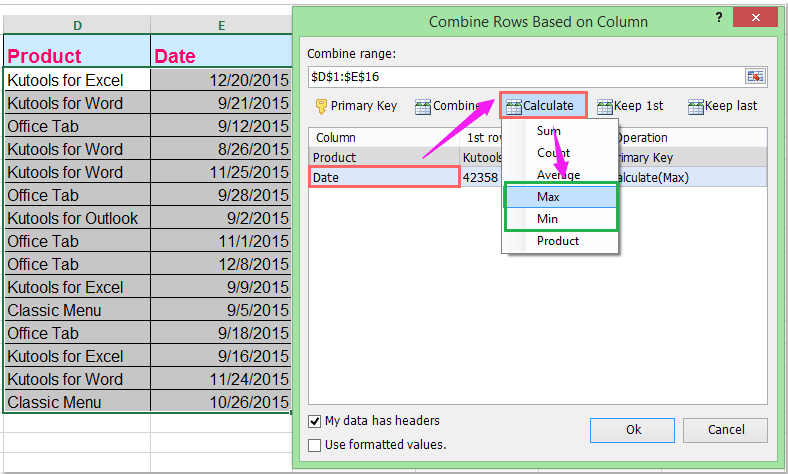
5. Özet tabloyu oluşturmak için Tamam'a tıklayın. Her öğe için en erken veya en geç tarih aşağıda gösterildiği gibi görüntülenecektir:
 |  |
İpuçları:
- Verilerimde başlıklar var seçeneğini işaretlerseniz, başlıklar doğru şekilde tanımlanacak ve hesaplamalara dahil edilmeyecektir.
- En iyi sonuçlar için ve çıktının tarih formatında olmasını sağlamak için, Biçimlendirilmiş değerleri kullan seçeneğini kaldırın.
- Bu özellik, formüller veya pivot tablolar kurmadan farklı kategorilere göre veri setlerini hızlı bir şekilde özetlemek için uygundur.
Notlar ve Sorun Giderme:
- Hesaplama hatalarını önlemek için veri aralıklarının doğru olduğunu ve birleştirilmiş veya gizli hücre olmadığını iki kez kontrol edin.
- Birden fazla kritere göre veri işleme veya daha karmaşık özet hesaplamaları (sadece en erken/en geç tarihlerden fazlası) yapmanız gerekiyorsa, Kutools esnek seçenekler sunar ancak onaylamadan önce birleştirme ayarlarını her zaman gözden geçirin.
Pivot Tablo ile kriterlere göre en erken / en geç tarihleri alma
Pivot Tablolar, Excel’in en çok yönlü veri analizi özelliklerinden biridir. Verileri kriterlere göre gruplandırmanıza ve Min (en erken tarih için) veya Max (en geç tarih için) gibi işlevler kullanarak değerleri özetlemenize olanak tanır. Bu, özellikle etkileşimli, özet tabanlı sonuçlara ihtiyacınız olduğunda ve karmaşık formüller veya komut dosyalarından kaçınmak istediğinizde tüm kullanıcılar için uygun olan oldukça görsel bir yaklaşımdır.
Kullanım Senaryosu: Büyük tabloları gruplar halinde (örneğin ürün, kişi veya proje gibi) özetlemek ve her biri için anında en erken veya en geç tarihi görmek için idealdir. İnce, hücre-hücre hesaplamalar veya gelişmiş koşullu mantık gerektiren durumlarda uygun değildir.
Lütfen aşağıdaki adımları birer birer uygulayın:
- Veri setinizdeki herhangi bir hücreyi seçin (verilerinizin başlıkları içerdiğinden emin olun).
- Ekle sekmesine gidin ve PivotTable'a tıklayın. Açılır pencerede, aralığı onaylayın ve pivot tabloyu nereye yerleştireceğinizi seçin (mevcut sayfa veya yeni sayfa).
- Kriterlerinizi içeren sütunu (örneğin, "Ürün") Satırlar alanına sürükleyin.
- Tarih sütununu Değerler alanına sürükleyin. Varsayılan olarak, Count veya Sum olarak özetlenebilir.
- Hesaplamayı değiştirmek için, Değerler alanında tarih alanındaki açılır oku tıklayın, Alan Ayarlarını Değer Alanı'na tıklayın ve Min (en erken tarih için) veya Max (en geç tarih için) seçin. Tamam'a tıklayın.
Sonuç: Pivot tablo artık, kriterler sütunundaki her grubu ve tarih sütunundan karşılık gelen en erken veya en geç tarihi gösterecektir.
- Değerler alanına tarih alanını iki kez ekleyebilirsiniz – biri Min olarak, diğeri Max olarak ayarlanır – böylece her grup için hem en erken hem de en geç tarihler gösterilir.
- Çıktı tarihleri doğru görünmüyorsa, sonuçlara sağ tıklayın ve Hücreleri Biçimlendir > Tarih'i seçerek görüntüleme biçimini ayarlayın.
- Kaynak verileriniz değiştiğinde, Pivot Tablo'ya sağ tıklayın ve Yenile'yi seçerek tüm özetleri en son rakamlarla anında güncelleyin.
En İyi Ofis Verimlilik Araçları
Kutools for Excel ile Excel becerilerinizi güçlendirin ve benzersiz bir verimlilik deneyimi yaşayın. Kutools for Excel, üretkenliği artırmak ve zamandan tasarruf etmek için300'den fazla Gelişmiş Özellik sunuyor. İhtiyacınız olan özelliği almak için buraya tıklayın...
Office Tab, Ofis uygulamalarına sekmeli arayüz kazandırır ve işinizi çok daha kolaylaştırır.
- Word, Excel, PowerPoint'te sekmeli düzenleme ve okuma işlevini etkinleştirin.
- Yeni pencereler yerine aynı pencerede yeni sekmelerde birden fazla belge açıp oluşturun.
- Verimliliğinizi %50 artırır ve her gün yüzlerce mouse tıklaması azaltır!
Tüm Kutools eklentileri. Tek kurulum
Kutools for Office paketi, Excel, Word, Outlook & PowerPoint için eklentileri ve Office Tab Pro'yu bir araya getirir; Office uygulamalarında çalışan ekipler için ideal bir çözümdür.
- Hepsi bir arada paket — Excel, Word, Outlook & PowerPoint eklentileri + Office Tab Pro
- Tek kurulum, tek lisans — dakikalar içinde kurulun (MSI hazır)
- Birlikte daha verimli — Ofis uygulamalarında hızlı üretkenlik
- 30 günlük tam özellikli deneme — kayıt yok, kredi kartı yok
- En iyi değer — tek tek eklenti almak yerine tasarruf edin